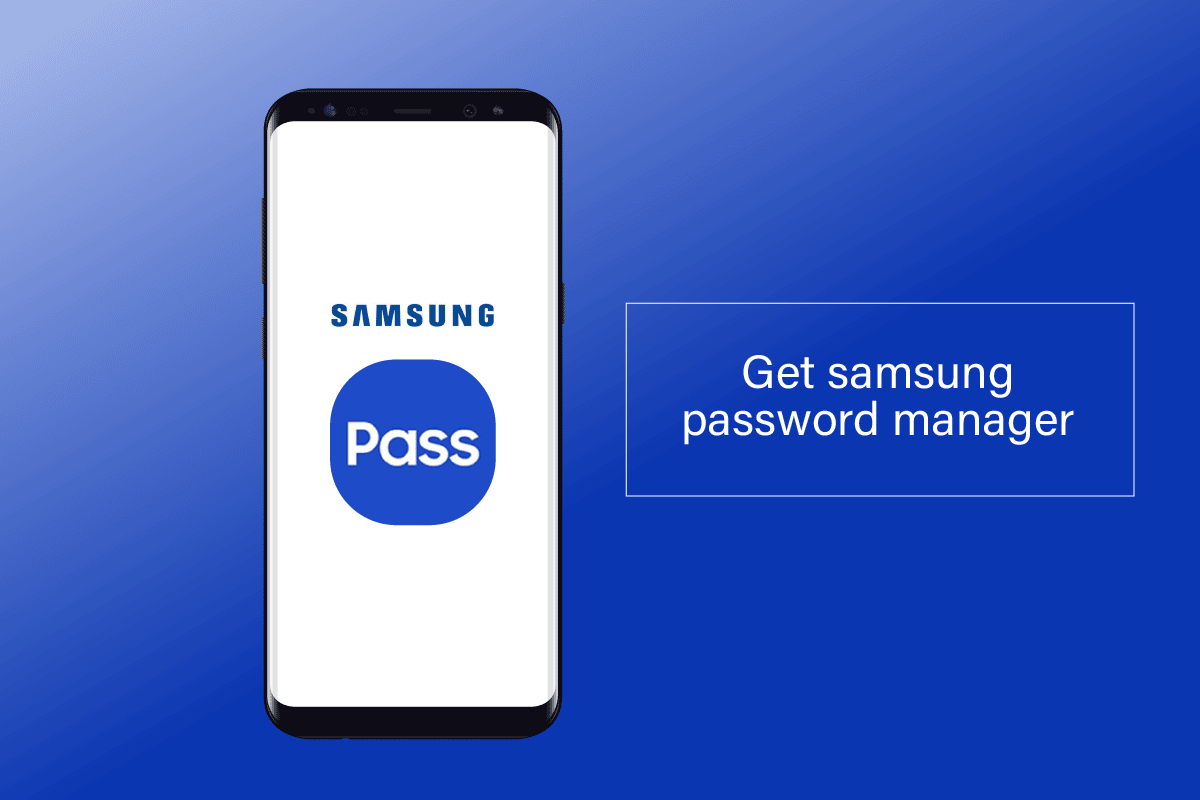
Điện thoại thông minh và máy tính bảng mới nhất Galaxy đi kèm với Samsung Pass, một ứng dụng quản lý mật khẩu miễn phí. Sinh trắc học của bạn có thể được sử dụng để đăng nhập vào các trang web và ứng dụng một cách an toàn trên điện thoại của bạn và thuận tiện với Pass Manager. Bạn không cần theo dõi tất cả ID tài khoản và mật khẩu của mình vì ứng dụng này sẽ giúp bạn điều đó. Do đó, bạn cần học cách sử dụng ứng dụng Pass này và bắt đầu thiết lập nó để tận dụng tối đa. Nếu bạn là người đang tìm kiếm các mẹo về vấn đề này, đây là hướng dẫn hữu ích sẽ chỉ cho bạn cách tải trình quản lý mật khẩu Samsung.
Cách tải trình quản lý mật khẩu samsung
Bạn có thể lấy trình quản lý mật khẩu Samsung từ chính menu Cài đặt. Đọc để khám phá các bước giải thích các bước chi tiết cho cùng một phần sau của bài viết này.
Lưu ý: Bạn có thể nhận thấy một số khác biệt trong cài đặt hệ thống của kiểu điện thoại Samsung so với cài đặt hiển thị trong các hình ảnh bên dưới trong bài viết này. Do đó, hãy đảm bảo rằng cài đặt thiết bị là chính xác trước khi thay đổi bất kỳ cài đặt nào.
Samsung có trình quản lý mật khẩu không?
Có, Samsung Pass là một ứng dụng dành cho tất cả các điện thoại thông minh Galaxy với Android 7.0, cho phép bạn dễ dàng quản lý mật khẩu, chi tiết đăng nhập và chi tiết thanh toán của mình. Với dịch vụ xác thực sinh trắc học an toàn và đơn giản này, bạn có thể đăng nhập vào các trang web và ứng dụng dành cho thiết bị di động.
Trình quản lý mật khẩu trên điện thoại Samsung ở đâu?
Bạn có thể tìm thấy trình quản lý mật khẩu này bằng cách thực hiện theo các bước sau:
1. Mở ứng dụng Cài đặt trên điện thoại Samsung của bạn.
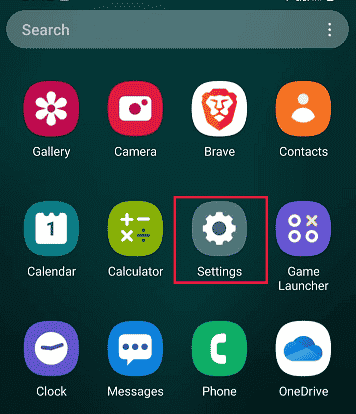
2. Trong thanh tìm kiếm, nhập Trình quản lý mật khẩu và chọn Trình quản lý mật khẩu từ kết quả.
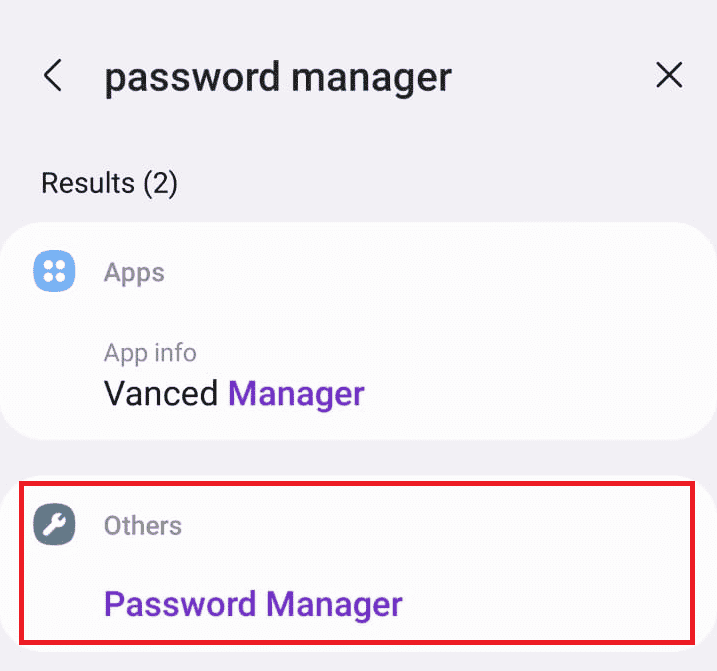
3. Menu Trình quản lý mật khẩu sẽ mở ra nơi lưu trữ các mật khẩu đã lưu.
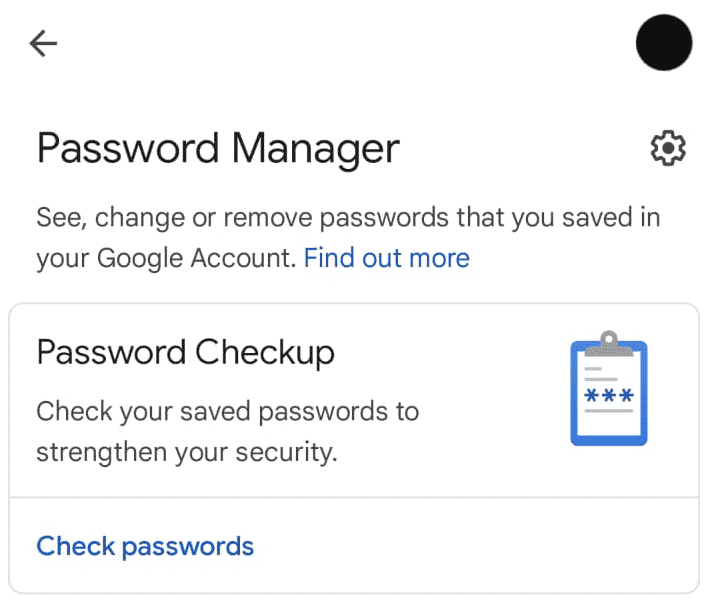
Làm cách nào để tìm trình quản lý mật khẩu Samsung của tôi? Làm cách nào để sử dụng Trình quản lý mật khẩu Samsung?
Để kích hoạt và sử dụng Samsung Pass để quản lý mật khẩu của bạn, hãy làm theo các bước sau:
1. Khởi chạy Cài đặt trên thiết bị của bạn.
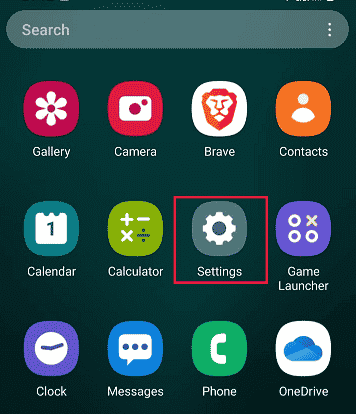
2. Sau đó nhấn Quản lý chung.
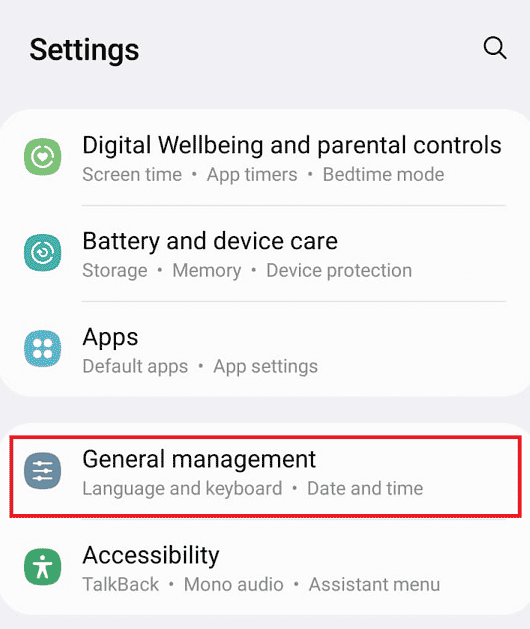
3. Chạm vào Mật khẩu & Tự động điền.
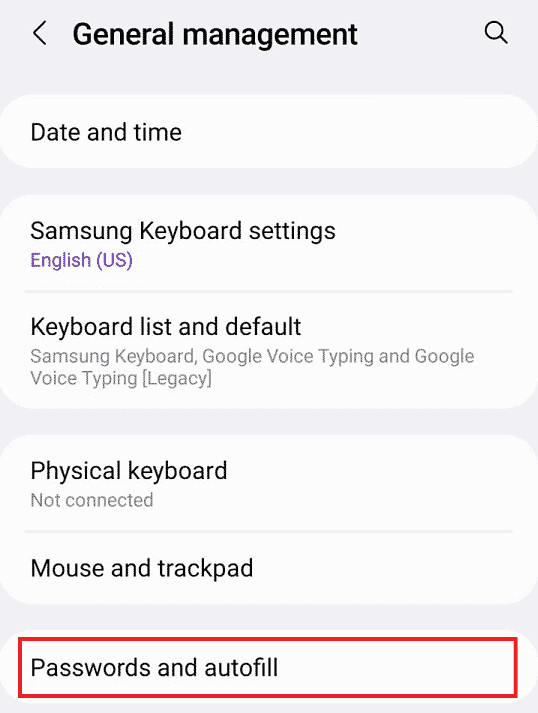
4. Nhấn vào dịch vụ tự động điền > Tự động điền với Samsung Pass làm dịch vụ tự động điền mặc định.
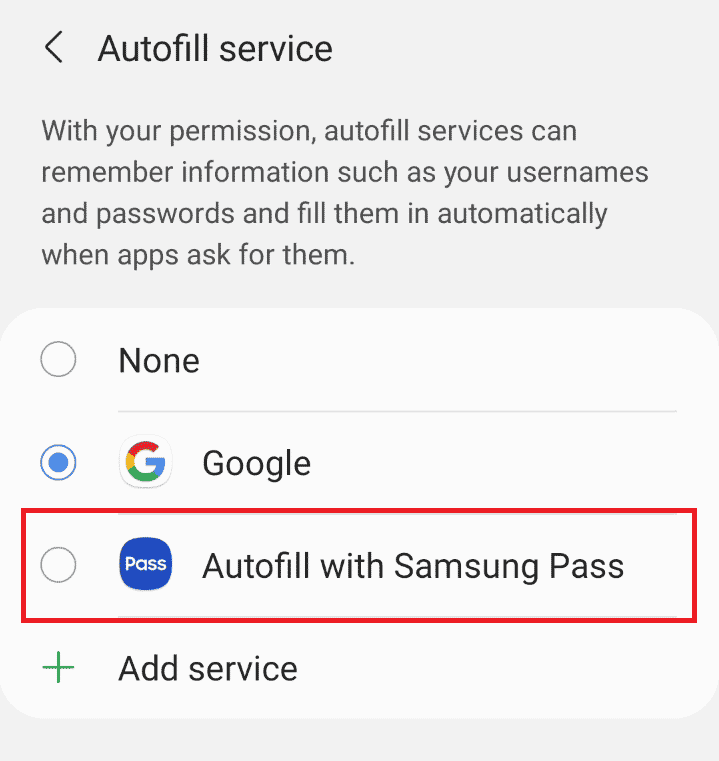
Bây giờ bạn đã tìm thấy và kích hoạt trình quản lý mật khẩu Samsung làm công cụ tự động điền mặc định của mình.
Tôi có thể tìm mật khẩu đã lưu của mình ở đâu? Làm cách nào để tìm mật khẩu đã lưu trên điện thoại Samsung của tôi?
Mật khẩu thường được lưu trong trình duyệt web. Để truy cập mật khẩu đã lưu của bạn, hãy làm theo hướng dẫn bên dưới:
1. Mở trình duyệt Chrome trên thiết bị của bạn.
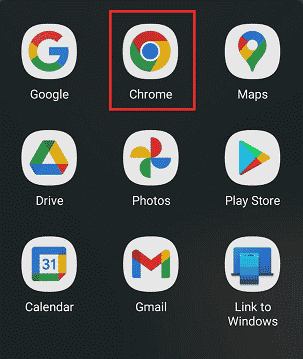
2. Nhấn vào biểu tượng ba chấm ở góc trên bên phải.
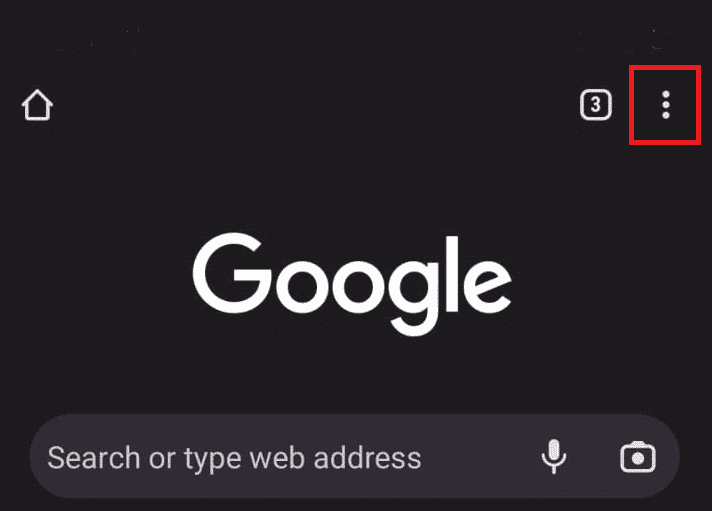
3. Chọn Cài đặt từ menu.
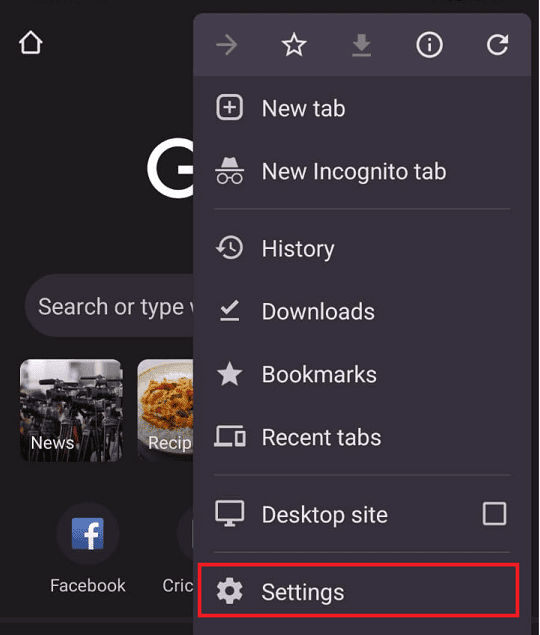
4. Chạm vào Mật khẩu để truy cập tất cả các mật khẩu đã lưu của bạn.
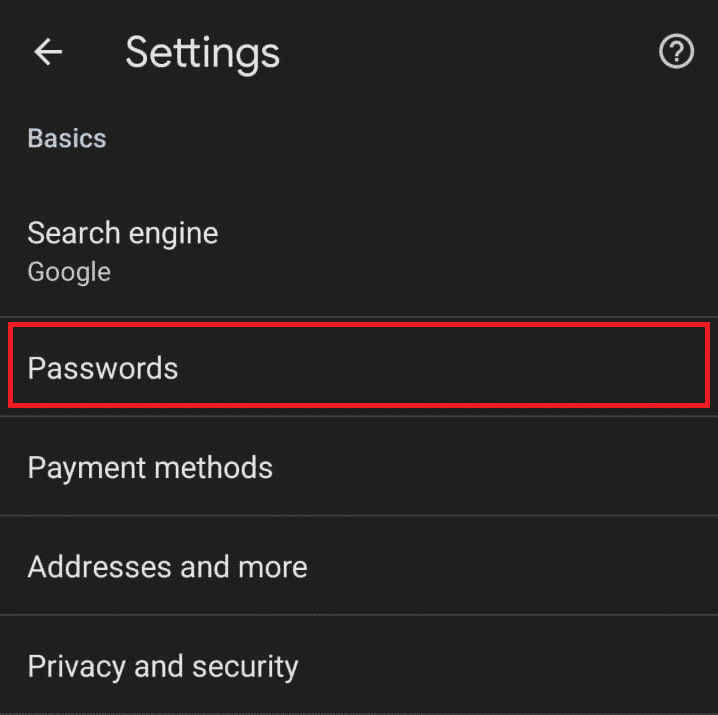
Samsung Pass có phải là một ứng dụng không?
Vâng, Samsung đã giới thiệu Samsung Pass, một ứng dụng xác thực sinh trắc học cho phép người dùng đăng nhập vào tài khoản của họ mà không cần nhập tên người dùng hoặc mật khẩu. Thông tin đăng nhập của người dùng được Samsung Pass lưu và điền. Samsung Pass là trình quản lý mật khẩu mặc định cho điện thoại Samsung Galaxy với Android 7.0 và mới hơn. Bạn có thể tìm thấy nó trên Samsung Galaxy Cửa hàng.
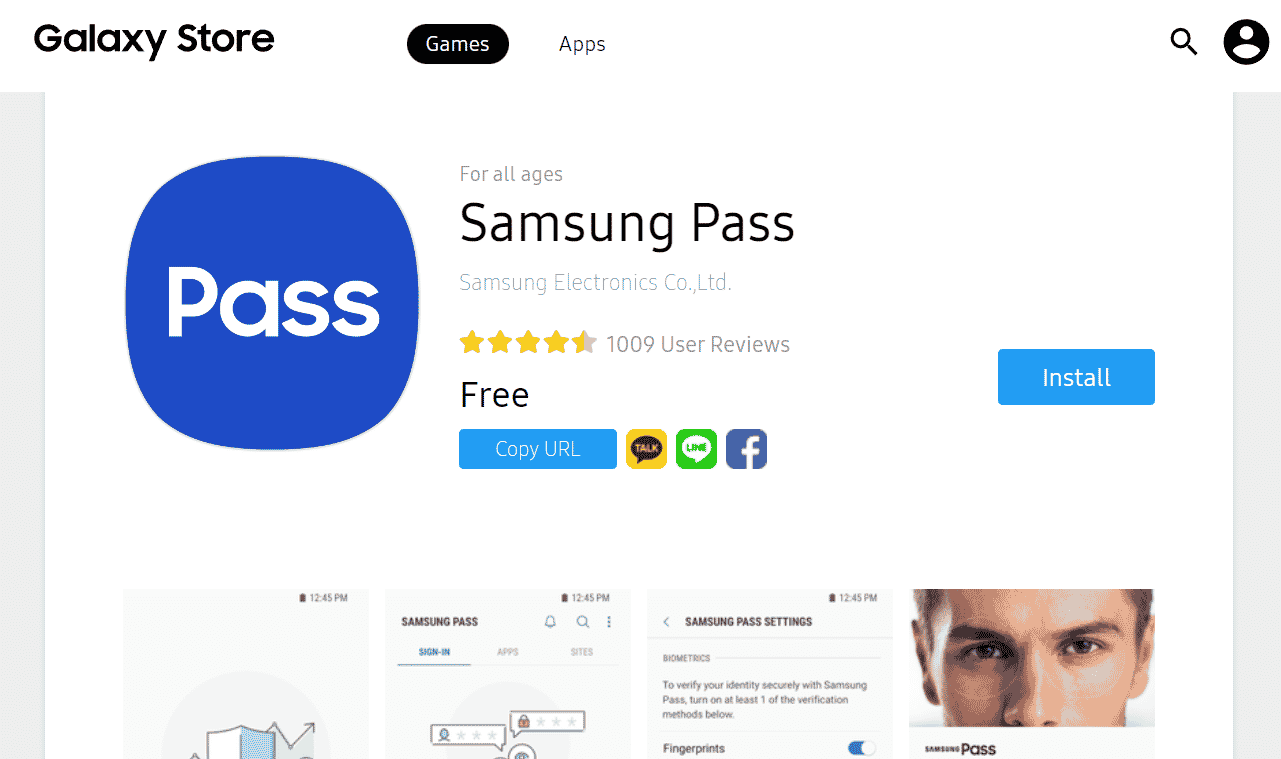
Làm cách nào để truy cập Samsung Pass trên điện thoại Samsung của tôi?
Thực hiện theo các bước bên dưới để tải trình quản lý mật khẩu Samsung trên điện thoại Samsung của bạn.
1. Mở Cài đặt trên điện thoại của bạn.
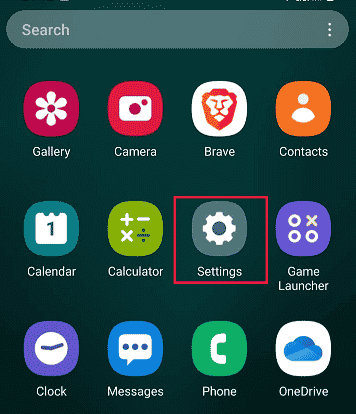
2. Vuốt xuống và nhấn Sinh trắc học & Bảo mật.
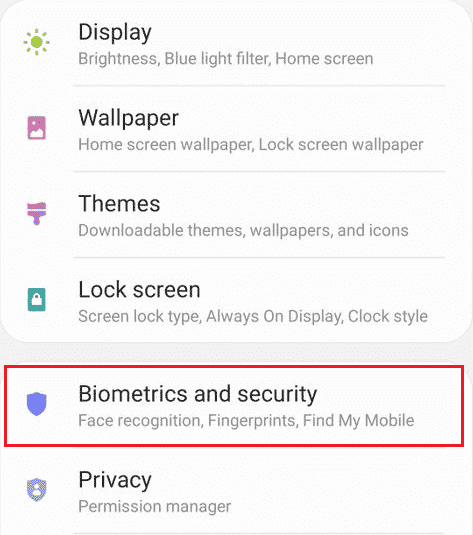
3. Nhấn vào Samsung Pass.
Lưu ý: Tùy thuộc vào kiểu máy, Samsung Pass cũng có thể có trong tùy chọn Màn hình khóa & bảo mật trong menu Cài đặt chính.
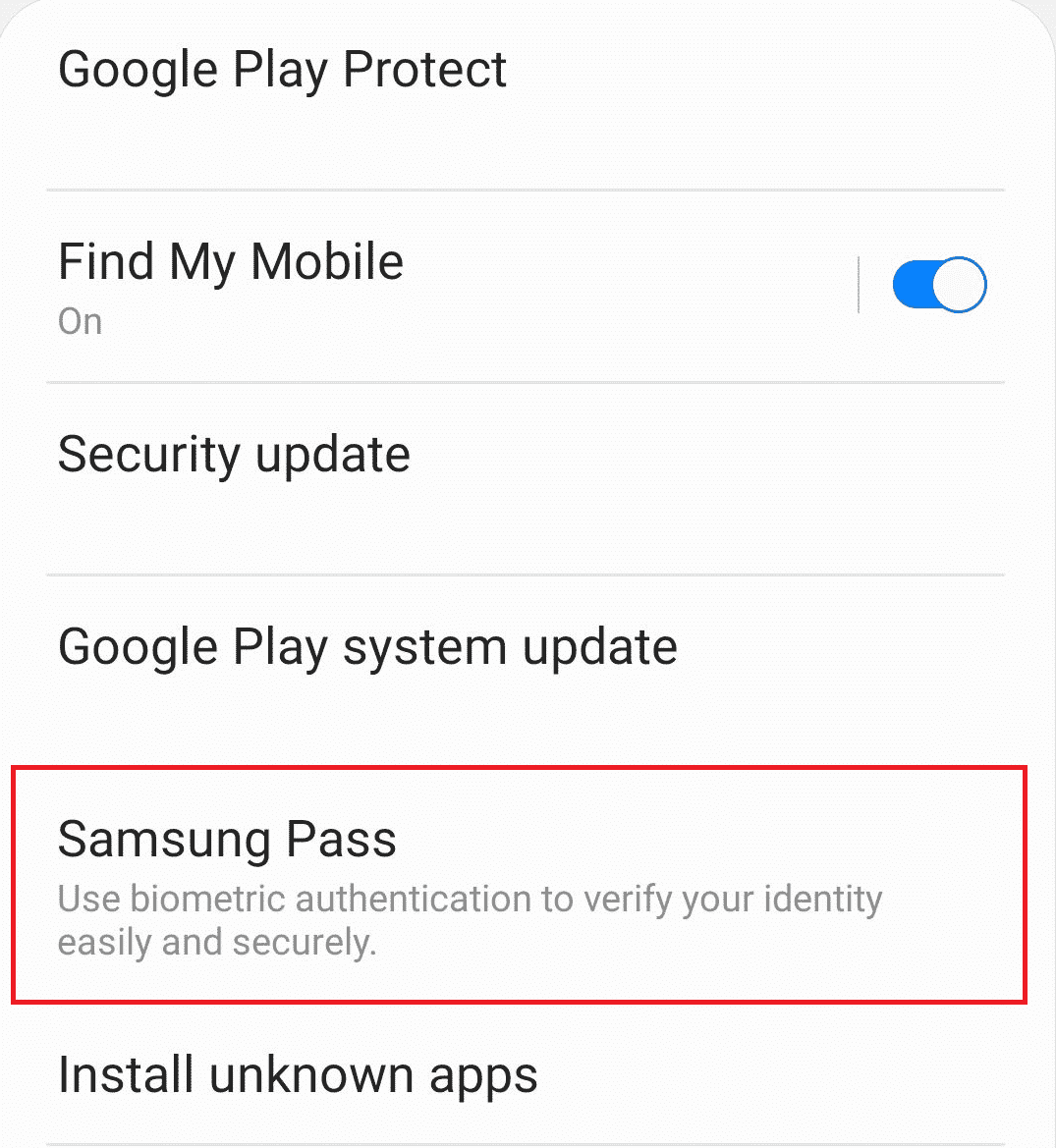
4. Nhấn Đồng ý để thiết lập Samsung Pass.
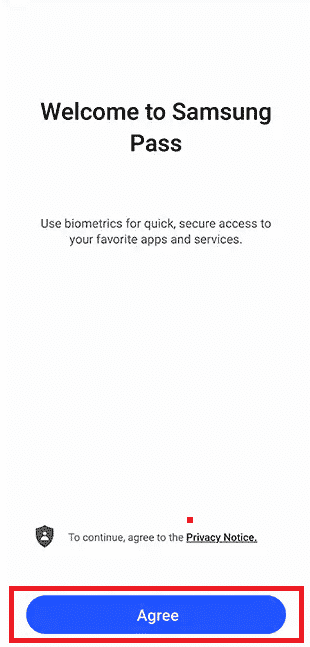
5. Nhập mật khẩu tài khoản của bạn để xác minh và nhấn Ok.
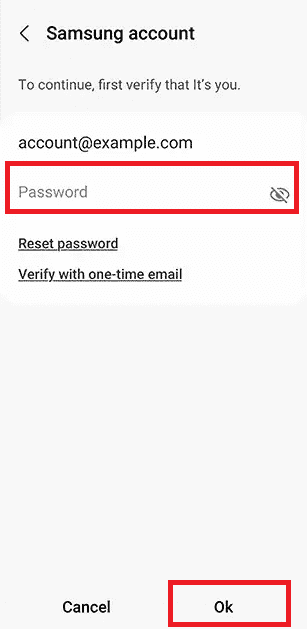
6. Quét dấu vân tay của bạn để xác minh.
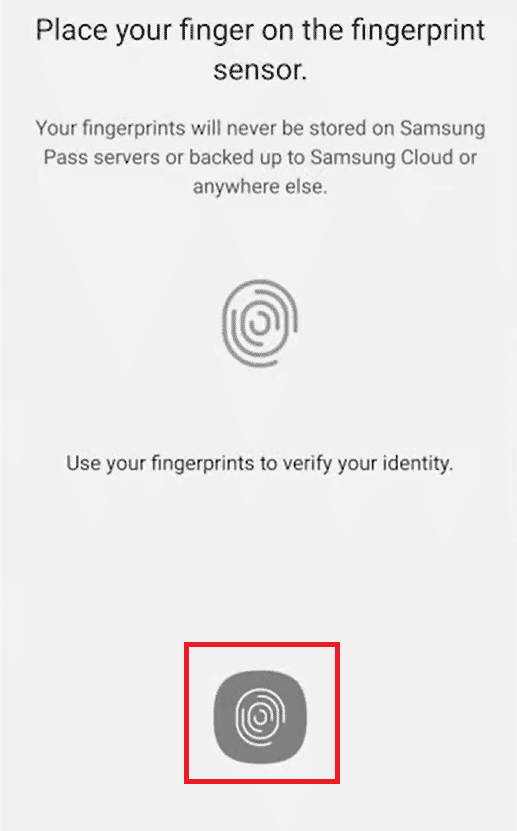
7. Cuối cùng, chạm vào Tiếp theo.
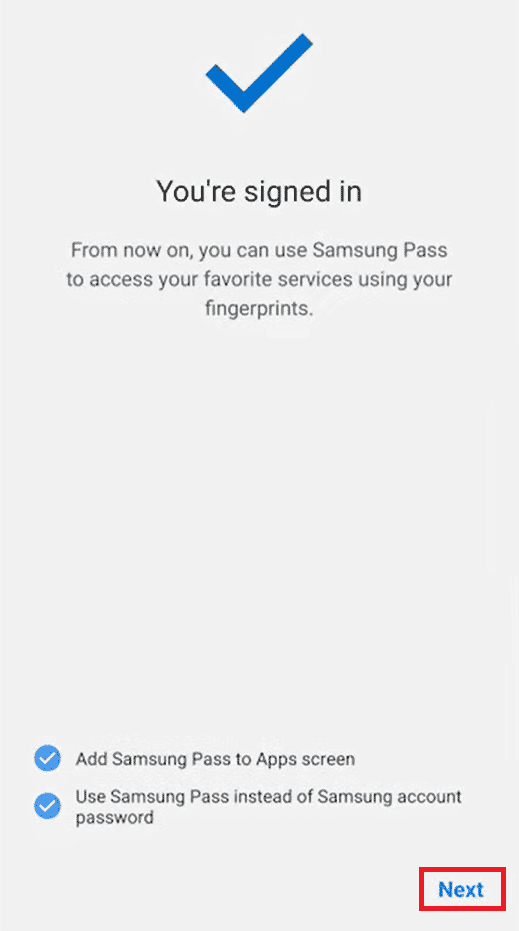
Bây giờ bạn có quyền truy cập vào trình quản lý mật khẩu Samsung.
Làm cách nào để truy cập Samsung Pass của tôi trên máy tính?
Không thể truy cập Samsung Pass trên máy tính vì nó không tương thích với tất cả các trình duyệt thông dụng, bao gồm Chrome, Firefox và Opera. Để đăng nhập, bạn cần sử dụng ứng dụng web tích hợp sẵn trên điện thoại Samsung để truy cập web.
Bạn có thể chuyển Samsung Pass sang điện thoại khác không?
Có, bạn có thể sử dụng tối đa Samsung Pass một cách liền mạch 5 thiết bị điện thoại thông minh. Danh sách trang web đã lưu và ID/mật khẩu sẽ được đồng bộ hóa giữa các thiết bị mới khi bạn sử dụng cùng một tài khoản Samsung. Tuy nhiên, bạn phải đăng ký dấu vân tay của mình trên mỗi thiết bị.
***
Chúng tôi hy vọng hướng dẫn này hữu ích và bạn có thể tìm hiểu cách sử dụng Samsung Password Manager. Nếu bạn có bất kỳ câu hỏi hoặc đề xuất nào, vui lòng gửi chúng trong phần bình luận bên dưới. Cũng cho chúng tôi biết những gì bạn muốn tìm hiểu tiếp theo.
